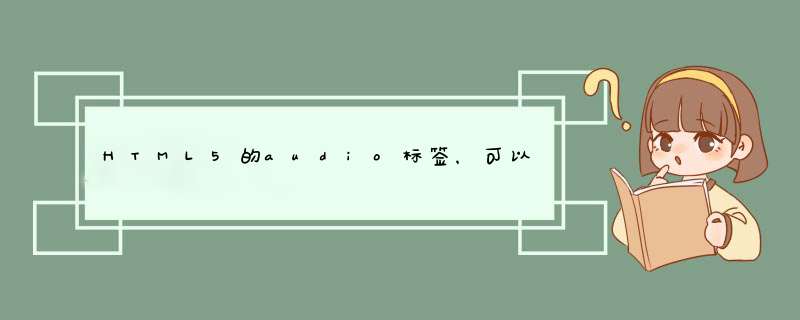
<audio src="..." controls></audio>显示进度条
<audio src="..."></audio>不显示进度条
需要准备的材料分别有:电脑、浏览器、html编辑器。
1、首先,打开html编辑器,新建html文件,例如:index.html,输入问题基础代码。
2、在index.html中的<script>标签中,输入js代码:
setTimeout(fun, 120*1000)
function fun() {
$('video').attr('controls', 1)
}
3、浏览器运行index.html页面,此时运行2分钟后,才会显示出控制条。
两种方法如下:
1、用css隐藏video视频播放控件:
<style type="text/css">
video::-webkit-media-controls{
display:none !important
}
</style>
css隐藏原生html5 video controls,这么设置后即使没有设置controls为false,native controls也不会再出现。其他的按钮,包括播放按钮、播放进度条、静音按钮、音量条等,都可以像全屏按钮一样自定义样式。不止是隐藏。
2、用js隐藏video视频播放控件:
<script type="text/javascript">
var video=document.getElementById("video")
video.controls=false
</script>
HTML5的video虽然可用controls来展示控件,并进行控制播放暂停等,但是不同的浏览器显示的效果可能不一样,所以很多时候需要使用Dom来进行自定义的一些 *** 作和控制。
扩展资料:
HTML5 video标签中的新属性:
1、autoplay:如果出现该属性,则视频在就绪后马上播放。
2、controls:如果出现该属性,则向用户显示控件,比如播放按钮。
3、height:设置视频播放器的高度。
4、loop:如果出现该属性,则当媒介文件完成播放后再次开始播放。
5、muted:规定视频的音频输出应该被静音。
6、poster:规定视频下载时显示的图像,或者在用户点击播放按钮前显示的图像。
7、preload:如果出现该属性,则视频在页面加载时进行加载,并预备播放。
8、src:要播放的视频的 URL。
9、width:设置视频播放器的宽度。
参考资料来源:百度百科-html5 video
欢迎分享,转载请注明来源:内存溢出

 微信扫一扫
微信扫一扫
 支付宝扫一扫
支付宝扫一扫
评论列表(0条)